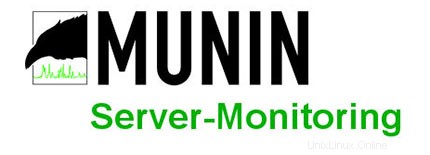
En este tutorial, le mostraremos cómo instalar Munin en Ubuntu 14.04. Para aquellos de ustedes que no lo sabían, Munin es una herramienta de monitoreo de recursos en red gratuita y de código abierto. ofrece servicios de monitoreo y alerta para servidores, conmutadores, aplicaciones y servicios. Munin utiliza la herramienta RRD para crear gráficos a los que se puede acceder a través de un navegador web. Además, Munin se puede configurar para enviar alertas cuando algún servicio/aplicación, etc., no funciona. y Munin enviará automáticamente una alerta de correo electrónico adicional una vez que se haya resuelto el problema.
Este artículo asume que tiene al menos conocimientos básicos de Linux, sabe cómo usar el shell y, lo que es más importante, aloja su sitio en su propio VPS. La instalación es bastante simple. mostrarle la instalación paso a paso de Munin en el servidor ubuntu 14.04.
Instalar Munin en Ubuntu 14.04
Paso 1. Primero, asegúrese de que todos los paquetes de su sistema estén actualizados ejecutando el siguiente apt-get comandos en la terminal.
sudo apt-get update sudo apt-get upgrade
Paso 2. Instale Apache, que está disponible en los repositorios de Ubuntu.
apt-get install apache2
Paso 3. Instalar Munin.
Instala Munin y complementos adicionales usando el siguiente comando:
apt-get install munin munin-node munin-plugins-extra
Paso 4. Configuración del servidor web Apache.
A continuación, editará el archivo de configuración de apache de Munin para señalar apache en la dirección correcta cuando solicite la información de supervisión:
mv /etc/munin/apache.conf /etc/munin/apache.conf.bak
Edite el '/etc/munin/apache.conf ' archivo de configuración y agregue las siguientes líneas:
#nano /etc/munin/apache.conf
<VirtualHost *:80> ServerName munin.your-domain.com ServerAlias www.munin.your-domain.com ServerAdmin [email protected] DocumentRoot "/var/cache/munin/www" DirectoryIndex index.html <Directory "/var/cache/munin/www"> Options Indexes Includes FollowSymLinks MultiViews AllowOverride AuthConfig AuthUserFile /etc/munin/htpasswd AuthName "munin" AuthType Basic Require valid-user Order allow,deny Allow from all </Directory> CustomLog /var/log/apache2/munin.your-domain.com-access.log combined ErrorLog /var/log/apache2/munin.your-domain.com-error.log <Directory "/etc/munin/static"> Require all granted </Directory> <Directory "/usr/lib/munin/cgi"> Options +ExecCGI Require all granted <IfModule mod_fcgid.c> SetHandler fcgid-script </IfModule> <IfModule !mod_fcgid.c> SetHandler cgi-script </IfModule> </Directory> </VirtualHost>
Paso 5. Configuración del servidor Munin.
Cree la ruta del directorio al que hizo referencia en munin.conf archivo y modifique la propiedad para permitir que Munin escriba en él:
sudo mkdir /var/cache/munin/www/ sudo chown munin:munin -R /var/cache/munin/www
Cree una copia de seguridad del archivo de configuración original de Munin:
cp /etc/munin/munin.conf /etc/munin/munin.conf.orig
Edite el archivo de configuración de Munin y agregue/modifique las siguientes líneas:
#nano /etc/munin/munin.conf dbdir /var/lib/munin htmldir /var/cache/munin/www logdir /var/log/munin rundir /var/run/munin tmpldir /etc/munin/templates includedir /etc/munin/conf.d graph_strategy cron cgiurl_graph /munin-cgi/munin-cgi-graph html_strategy cron [localhost] address 127.0.0.1 use_node_name yes
Cree una contraseña para el usuario administrador de Munin:
htpasswd -c /etc/munin/htpasswd munin
Paso 6. Inicie los servicios Apache y Munin.
service apache2 start service munin-node start
Si todo está bien, abra Munin en http://munin.your-domain.com usando 'munin' como nombre de usuario y la contraseña de Munin generada previamente como contraseña y podrá acceder a los gráficos y datos de Munin.
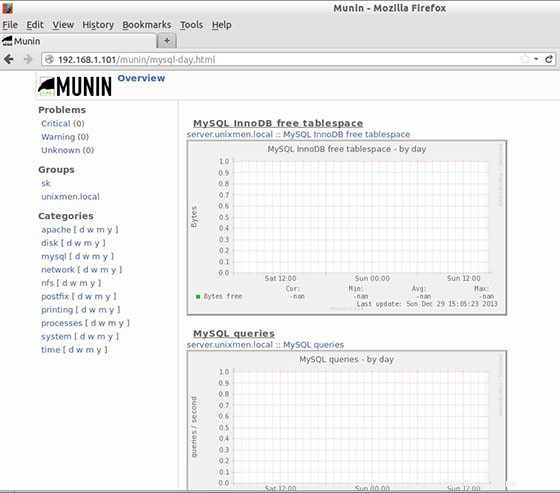
¡Felicitaciones! Ha instalado Munin con éxito. Gracias por usar este tutorial para instalar el monitoreo del servidor Munin en sistemas ubuntu 14.04. Para obtener ayuda adicional o información útil, le recomendamos que consulte el sitio web principal oficial.